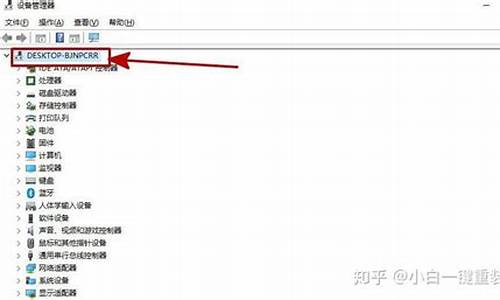电脑系统制作gho_电脑系统制作教程图解
1.怎么把我现在的系统做成 gho 文件
2.怎么将自己的系统制作成gho文件
3.如何制作GHO系统文件

方法步骤如下:
1、首先下载一个ISO格式的系统GHOST安装盘,这种类型的GHOST系统安装盘是非常多的,随意下载一个即可。
2、这里需要使用一个软件,叫做UltraISO软碟通,可以下载安装到自己电脑上,现在打开这个安装的软件。
3、打开UltraISO以后,点击文件菜单中的打开,打开电脑刚才准备的ISO格式的GHOST系统安装盘映像文件。
4、这时候将这个ISO映像文件中的系统GHO文件删除,也就是在这里面所占空间最大的GHO文件上单击鼠标右键,然后删除GHO文件。
5、删除原来包含的GHO系统映像后,点击操作菜单中的添加文件。
6、然后找到要转换为ISO文件格式的GHO文件打开。将自己的GHO文件替换原来的GHO文件。
7、然后在替换的文件上,单击鼠标右键,将这个GHO文件的名字改为和原来GHO文件一样的名字。
8、现在点击文件菜单中的另存为即可。
怎么把我现在的系统做成 gho 文件
一、准备工具
1、备份工具:一键GHOST (OneKey GHOST)V13.9
2、安装有win10系统的电脑
二、制作win10 gho文件步骤
1、运行onekey ghost一键还原工具,点击“备份系统”,选择系统备份的路径,点击系统分区C盘,确定;
制作win10 gho文件步骤1 2、将备份系统分区到D盘,提示是否重启计算机,点击“马上重启”;
制作win10 gho文件步骤2 3、重启之后进入系统备份操作,等待完成;
制作win10 gho文件步骤3 4、备份完成,进入系统备份所在的路径,win10.gho文件成功制作,即win10系统的备份。
制作win10 gho文件步骤4
怎么将自己的系统制作成gho文件
制作u启动U盘启动盘将系统备份成gho文件即可,下次系统损坏可直接还原。
1、开机启动u启动u盘,进入主菜单界面选择“02u启动win8pe标准版(新机器)”并回车
2、进入桌面后,我们双击打开“u启动PE装机工具”,在弹出的窗口中点击“备份分区”并选择需要备份的系统盘“c盘”(温馨提示:正常情况下我们的系统都是安装在c盘),然后再选择备份时文件所存放的本地磁盘。此时u深度pe装机工具会自动生成一个存储路径,点击“确定”即可
3、接着在弹出的窗口中选择“确定(Y)”按钮开始执行备份过程
4、耐心等待系统完成备份
5、备份完成后,在弹出的重启计算机提示窗口中点击“否”,按照备份分区存储路径查看是否存在一个后缀名为gho的ghost映像文件,如果有,就说明备份成功了。
如何制作GHO系统文件
1,首先要下载一键GHOST硬盘版的软件,安装后运行。
2,在一键Ghost界面选择第一个“一键备份系统”。
3,这样就把当前的操作系统(默认C盘)给做成GHO文件了。
4,需要恢复系统时,开机界面里有一键Ghost选项,选择后点一键还原系统即可。
有ghost软件的情况下:
①制作镜像备份文件步骤:local→Partition→To Tmage
②还原镜像备份文件步骤:local→Partition→From Image
如果没有的话,可以直接下载一键ghost的安装程序,安装到系统,然后重启后进行一键备份,生成gho镜像即可。
声明:本站所有文章资源内容,如无特殊说明或标注,均为采集网络资源。如若本站内容侵犯了原著者的合法权益,可联系本站删除。